Insérez un composant parent et attribuez-lui une description, un emplacement et des valeurs de catalogue.
Jeu d’outils AutoCAD Electrical se sert d'une relation père/fils pour les composants schématiques. Le symbole de bobine père et les symboles de contact fils représentent une bobine de relais dotée d'un certain nombre de contacts. Lorsque le symbole de bobine père est inséré, un repère de composant unique lui est affecté. Lorsque les symboles de contact fils sont insérés, le fils est relié au père et le repère père affecté au symbole fils.
Dans cet exercice, vous allez insérer des composants sur les fils précédemment définis dans AEGS04.dwg.
Insertion d'un composant père
- Si AEGS n'est pas le projet actif, dans le Gestionnaire de projets, cliquez sur AEGS avec le bouton droit de la souris et sélectionnez Activer.
- Dans le Gestionnaire de projets, cliquez deux fois sur AEGS afin de développer la liste des dessins.
- Dans la liste des dessins du projet du Gestionnaire de projets, cliquez deux fois sur AEGS04.dwg.
- Effectuez un zoom avant sur le coin supérieur gauche du dessin.
- Cliquez sur


 . Trouver
. Trouver
- Dans la boîte de dialogue Insérer composant: Symboles schématiques JIC, cliquez sur Relais/ Contacts.

- Dans la boîte de dialogue JIC: Relais et contacts, cliquez sur Bobine de relais.

- Répondez comme suit aux invites :
Spécifiez le point d'insertion:
Positionnez le composant sur le fil à la référence de ligne 403 près du fil neutre et cliquez (1)

Si vous effectuez une sélection directement sur le fil ou à proximité, le symbole de bobine coupe le fil du diagramme Ladder sous-jacent et se reconnecte. Si le fil sous-jacent n'est pas coupé, c'est que vous n'avez pas effectué votre sélection suffisamment près du fil. Pour recommencer, cliquez sur Annuler dans la boîte de dialogue Insérer / Modifier un composant. Cliquez avec le bouton droit ou appuyez sur ENTREE pour répéter la commande. L'activation de l'accrochage est utile (0.125 est un bon paramètre).
Cet outil insère des composants en les alignant sur les fils sous-jacents, il n'aligne pas les composants côte à côte. Si vous voulez insérer des composants dans des colonnes nettes, vous avez trois possibilités : utilisez l'accrochage AutoCAD lors de l'insertion des composants, utilisez la commande Déplacement rapide pour déplacer les composants et les fils connectés en place ou utilisez l'outil Aligner les composants.
- Dans la boîte de dialogue Insérer / Modifier un composant, assurez-vous que l'option Repère du composant est définie sur CR403.
Jeu d’outils AutoCAD Electrical détermine automatiquement le nom du repère unique du nouveau relais en fonction de la localisation de la référence de ligne sur laquelle vous avez inséré le symbole. "CR" indique qu'il s'agit d'un relais de commande et "403" indique que le symbole se trouve à la référence de ligne 403. Si vous avez inséré ce symbole à la référence de ligne 404, le nom du repère sera "CR404".
- Dans la section Données de catalogue, cliquez sur Recherche.
- Dans la boîte de dialogue Navigateur de catalogues, entrez AB "TYPE P" 120 VCA comme chaîne de recherche.
- Cliquez sur
 .
.
- Sélectionnez 700-P200A1.
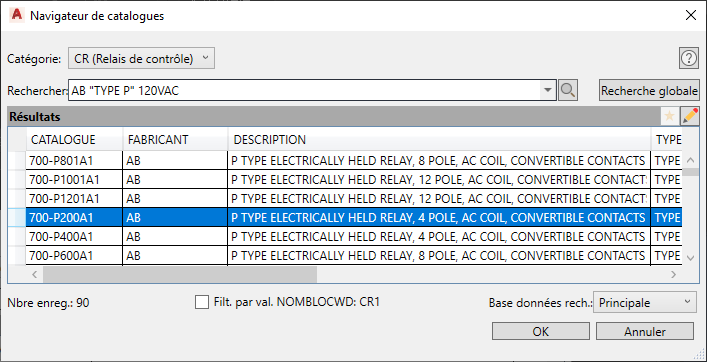
- Dans la boîte de dialogue Navigateur de catalogues, cliquez sur OK.
Le code fabricant et la référence catalogue sélectionnés s'affichent dans la boîte de dialogue Insérer / Modifier un composant. Lorsque vous cliquez sur OK dans la boîte de dialogue, les valeurs sont transférées au symbole.
Remarque : Des informations de catalogue d'exemple sont fournies avec Jeu d’outils AutoCAD Electrical au format de base de données Access (.mdb). Si votre société utilise son propre système de codage interne au lieu des références catalogue des fabricants, remplacez ces références dans la base de données de catalogue. - Dans la boîte de dialogue Insérer / Modifier un composant, section Description, spécifiez :
Ligne 1 : CONTROLE CENTRAL
Ligne 2 : RELAIS
La description des composants peut comporter trois lignes de texte au maximum. Si la troisième ligne de description n'est pas disponible, le symbole ne comporte pas d'attribut pour une troisième ligne de description.
Remarque : Vous pouvez spécifier une description en entrant du texte ou en cliquant sur Par défaut pour choisir parmi une liste de descriptions de composants standard. - Dans la boîte de dialogue Insérer / Modifier un composant, section Code de localisation, cliquez sur Dessin.
Jeu d’outils AutoCAD Electrical procède à une rapide lecture du fichier de dessin et renvoie une liste de tous les codes de localisation utilisés jusqu'ici.
- Dans la boîte de dialogue Toutes les localisations - Dessin, sélectionnez MCAB5, puis cliquez sur OK.
Remarque : Vous pouvez également inclure une liste de localisations "LOC" externe dans la liste "LOC" du projet pour améliorer la cohérence. Pour utiliser cette fonction, créez un fichier appelé default.loc et placez-le dans un répertoire de recherche Jeu d’outils AutoCAD Electrical. Le format de ce fichier texte correspond à chaque localisation dans une ligne seule du fichier, sans espace de début. Vous pouvez également créer un fichier spécifique au projet en lui donnant le même nom que votre projet, mais avec l'extension .loc.
- Dans la boîte de dialogue Insérer / Modifier un composant, les valeurs de broche sont insérées en fonction de la référence catalogue sélectionnée :
Broches :1 : K1
Broches :2 : K2
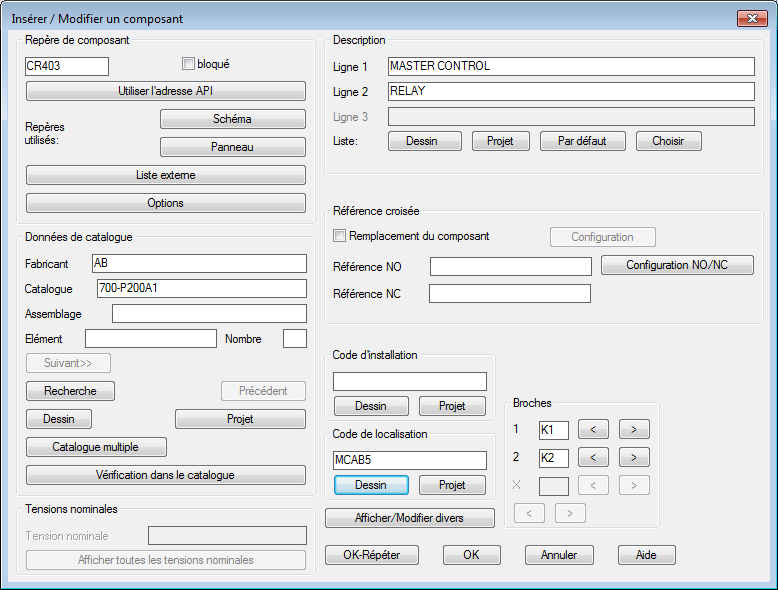
- Dans la boîte de dialogue Insérer / Modifier un composant, cliquez sur OK.
Toutes les valeurs saisies ici sont enregistrées en tant que valeurs d'attribut du symbole même.